configuer un téléphone android pour accéder sur internet
Créer un point d'accès internet (APN) sur android : Guide complet
1- Paramètres du téphone
Comme sur cette image chercher à entrer dans les paramètres du téléphone, soit en passant par le menu du téléphone, soit en utilisant un raccourci sur la page d'accueil, s'il est disponible. Toujours est-il que dans la plupart des android, l'option paramètres du mobile est représentée par l'icône en couleur sur cette figure.2- Chercher:Sans Fil Et Réseau
Dans certains téléphones, dans sans fil et réseau il faudra cliquer sur Plus pour accéder à la page qui présente les options sur les réseaux mobile. Bref c'est ici qui faut choisir le type de connexion, car il y a la connexion sans fil ou wifi, et la connexion data qui utilise votre sim carte ou votre opérateur pour permettre la communication sur internet.3- Accès à la page réseau mobile
Cet option vous permet d'entrer dans la page qui va vous proposer la configuration de l'APN, qui va prendre en charge tout les renseignements nécessaires , pour avoir les droits de connexion via votre fournisseur d'accès internet.4- APN de l'opérateur
APN : Acces Point Network ou Point d'Accès Réseau en français, c'est la clé de la configuration des mobiles sous le système android. C'est le point essentiel à maîtriser pour configurer tous les téléphones, que ce soit pour le surf gratuit ou payant.Rendez-vous pour sa personnalisation dans le prochain point, car une courte pratique vos mieux qu'une longue théorie.
5- Créer un nouveau APN pour sa connexion
Dans la page qui apparait, après avoir cliqué sur Nom des Points d'Accès, appuyez sur Menu en bas de votre écran.Ce menu est parfois representé par des traits horizontaux et placé à droite sur la plupart des android.Choisissez en suite Nouvel APN comme illustré.
6- Compléter le formulaire avec les bonnes données
Il est important de connaître la signification de ces différents paramètres.Nom: mettez le nom qui vous plait, de préférence celui de votre opérateur.
APN: Renseignez l'apn dont nous avons longuement parlé et qui est propre à chaque réseau. Exemple MTN: mtnwap; ORANGE: orangecmgprs; NEXTTEL: e-connect ou nexttelcm.
PROXY: exemple, mtn: 196.202.236.195; orange: 192.168.122.101 qui sont les proxies par défaut de orangecm et mtncm pour la connexion payante.C'est un peu comme le numéro de carte d'identité, qui authentifie un client ou les utilisateurs d'un opérateur sur le réseau internet, encore appelé Adresse IP ou IP( Internet Protocole), protocole internet.
PORT: en fonction du type d'ip il en existe plusieurs dont les plus utilisés 8080 et 80 que nous utiliserons plus pour al-infotech hacking Pour la configuration payante, orange et mtn utilise le 8080. Le reste n'est pas trop important, par défaut ces paramètres son parfois vide sauf l'APN quand il s'agit de la configuration par défaut et payante.
Il définit la manière dont les données sont transmises lors de la réception quand les requêtes aboutissent.
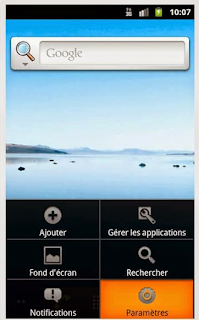






Commentaires
Enregistrer un commentaire